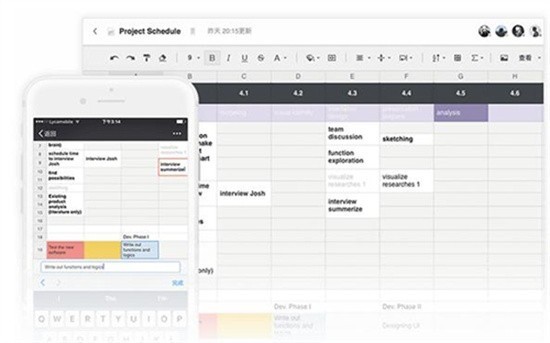软件大小:300.54 MB
软件语言:简体中文
软件授权:免费版
软件类别:办公软件
更新时间:2023-03-10
官方网站:www.ylmfu.com
应用平台:Windows操作系统
软件等级:
50%
50%
- 软件介绍
- 软件截图
- 其他版本
- 相关软件
- 相关阅读
- 下载地址
石墨文档官方电脑版下载,这是一款优秀的在线协作工具。该软件支持多设备同步。电脑终端和手机终端可以同步数据。非常专业。您还可以同时编辑和评论文档。支持跨平台操作。可以实时存储在云端。石墨文档包括企业云盘、事故地图、公共模板市场等,对文档编排、组织架构管理、会员权限等方面进行优化迭代,提升使用体验。感兴趣的朋友不要错过石墨文档PC版下载体验
软件亮点
1.多人实时协作的在线文档
在生活中,你可以通过石墨文档随时随地记录灵感、收集信息、创作内容。在办公室中,石墨文档支持多人同时编辑和评论文档,使您可以轻松地与他人一起完成头脑风暴、协作写作、方案讨论、会议纪要等工作。
2.功能丰富的在线表格
与本地Excel完美兼容,导入导出流畅无格式混乱。支持多人协同编辑,表格数据交换,400+函数公式,18种图表类型。数据收集、分析和展示的整个过程高效快捷。无论是工作计划、任务列表还是项目管理,graphite forms都能满足你的需求。
3.可以远程实时演示的幻灯片
石墨幻灯片与PowerPoint高度兼容,支持多人多终端同步协同编辑,拥有丰富的主题模板、动画效果和形状风格。远程和本地演讲随意切换,配合激光笔和定时器,每一次演讲都会更加感人。

功能介绍
1、多人实时协作
您可以邀请其他人与您协作编辑同一文档或表格,并通过浮动头像实时查看其他成员的编辑过程。
2.云中的实时存储
在编辑过程中,所有文档将以毫秒级的速度同步存储在云端。
3.设置文档权限
文档可以很方便的分享到微信等平台,分享时可以设置文档的权限。
4、划注释
你可以对文件的某个细节进行评论。这非常适合运营和产品团队讨论方案。还可以用@功能向朋友喊话,或者提一个文档。
5、跨平台运营
石墨文档同时有App、网页、微信,可以随时随地使用石墨文档进行协作或写作。媒体编辑、作家、编剧可以随时随地备份素材、记录灵感。

常见问题
1.如何向共享文件夹添加成员?
1.打开graphite桌面,将鼠标悬停在文件夹上,点击文件夹右下角的“设置”按钮,然后选择“协作”。
2.您可以选择三种方式进行添加:
支持快速添加“最近使用”或“企业会员”。
支持邮件输入、昵称搜索和邮件邀请。
支持扫描二维码,直接邀请微信好友。
二、如何移动文档?
方法1:直接定位目标文件夹。
1.将鼠标放在要移动的文档/表格上,点击右下角的“档位设置”按钮,选择“移动”。
2.然后选择目标文件夹。
方法二:鼠标拖动。
1.如何将文档移动到文件夹中?
用鼠标拖动“测试文档”到“Graphite文档”文件夹。
2.如何将一个文件夹中的文档移动到另一个文件夹中?
用鼠标把已经在文件夹里的“文档”拖到“我的桌面”,然后回到“我的桌面”,找到“文档”,拖到需要移动的文件夹里。
3.石墨形态的主要功能是什么?
graphite表格中提供了常规表格编辑功能。
基本功能包括:字号、粗体、斜体、下划线、字体颜色、背景色、边框线、合并单元格、水平对齐、垂直对齐、文字换行、排序、过滤、冻结、公式、插入超链接、条件格式、上传图片、查找和替换、跨表引用等。
升级功能包括:多人协作编辑表格、查看表格历史、随时创建表格版本。
软件简评
石墨文档电脑版是一款云办公软件,让用户有了新的工作方式。团队内容的集中组织、管理、实时共享和讨论。通过反复修改版本,免去了发送邮件的麻烦,支持多设备同步操作,实时分享编辑文档的最新情况,减少了文档错误,提高了我们的工作效率。
软件截图
其他版本
- 热门手游
- 最新手游
- 本类周排行
- 本类总排行
- 1Software Ideas Modeler(免费的UML建模工具)V8.55 多国语言免费版
- 2Swiff Chart Standard(图表软件) 标准版V3.5
- 3CleanHaven(CleanHaven官方下载)V2.4.0官方版V2.4.0
- 4SoEasy办公效率平台(SoEasy办公效率平台官方下载)V4.2.3.0官方版V4.2.3.0
- 5Royal RSS Reader(Royal RSS Reader官方下载)V1.5.6.1官方版V1.5.6.1
- 6FileSee(FileSee官方下载)V6.7.1.19官方版V6.7.1.19
- 7Aurora(Aurora官方下载)V2.2.0.1官方版V2.2.0.1
- 8HappyReport快乐报表(HappyReport快乐报表官方下载)V2.5.2.0官方版V2.5.2.0
- 9Xchange(Xchange官方下载)V2.7.0.0官方版V2.7.0.0
- 10ABC Amber Text Merger(ABC Amber Text Merger官方下载)V4.0.0.0官方版V4.0.0.0